Nein, es ist kein Tippfehler, es ist Dbit! Dbit ist eine Passwortverwaltungsanwendung, mit der Sie Passwörter zwischen Teammitgliedern teilen können. Diese Passwörter sind temporär und verschlüsselt, um maximale Sicherheit zu gewährleisten, und werden niemals auf Festplatten gespeichert. Stattdessen werden auf DBit generierte Passwörter auf ihren Cloud-Servern gespeichert und gelöscht, sobald das Passwort abläuft (was innerhalb von Minuten geschieht).
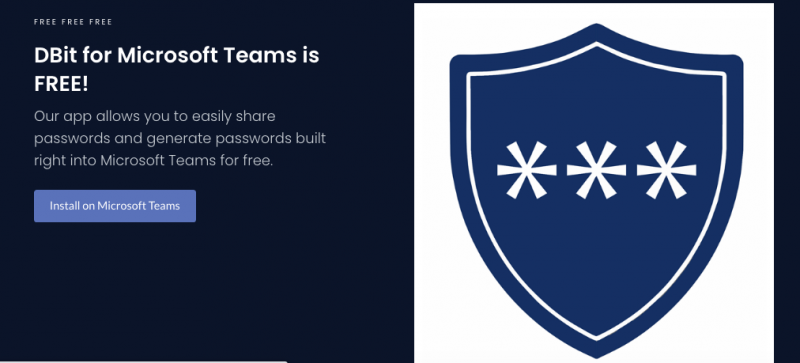
Warum ein Passwort teilen? Es scheint komisch, dass uns immer gesagt wird, dass wir unsere Passwörter niemals mit jemandem teilen sollen, aber hier ist eine Anwendung zum Teilen von Passwörtern. Nun, Teammitglieder teilen Passwörter, um auf Teamressourcen zuzugreifen. Wenn Sie beispielsweise Zugriff auf ein administratives E-Mail-Konto oder eine Dashboard-Ansicht benötigen, kann Ihnen der Administrator ein temporäres Passwort für den einmaligen Zugriff über Dbit senden.
Anstatt Login-Informationen für die ganze Welt auf einem Schreibtisch zu hinterlassen, ist Dbit die digitale und private Lösung. Es funktioniert gut für Ihr Team, egal ob es aus fünf oder fünfzehn besteht, und es ist nicht viel zu betreiben!
Glücklicherweise kann dieses Tool in Microsoft Teams integriert werden, und es gibt auch keine signifikante Lernkurve.
Integration von Dbit in Microsoft Teams
Um Dbit zu verwenden und zu integrieren, benötigen Sie entweder ein School- oder Work Microsoft 360/Teams-Konto.
- Wechseln Sie in Ihrem Microsoft Teams-Dashboard zu Apps.
- Suchen und wählen Sie Dbit.
- Klicken Sie unter der Anwendung auf Hinzufügen.

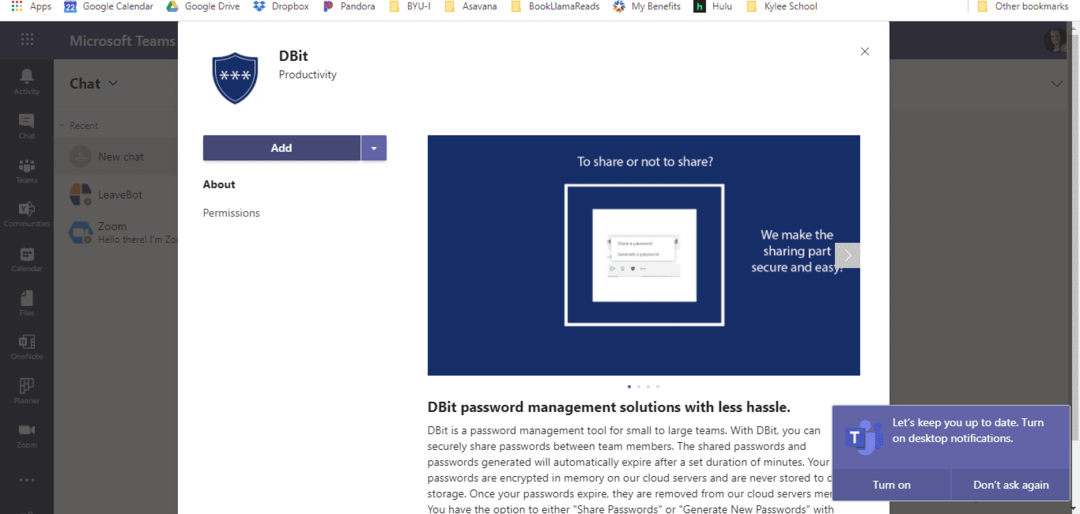
Das ist alles, was Sie tun müssen!
So teilen und generieren Sie ein Passwort
Nachdem Sie Ihrem Teams-Konto jetzt Dbit hinzugefügt haben, erfahren Sie, wie Sie es nutzen können.
- Navigieren Sie in Ihrem Microsoft Teams-Dashboard zu Teams in der Symbolleiste auf der linken Seite.
- Wählen Sie Dbit aus.
- Im Chat werden zwei Optionen angeboten: Passwort teilen und Passwort generieren.
- Um jemandem ein Passwort zu senden, unabhängig davon, ob es neu ist oder nicht, markieren Sie die Person mit dem @-Symbol.
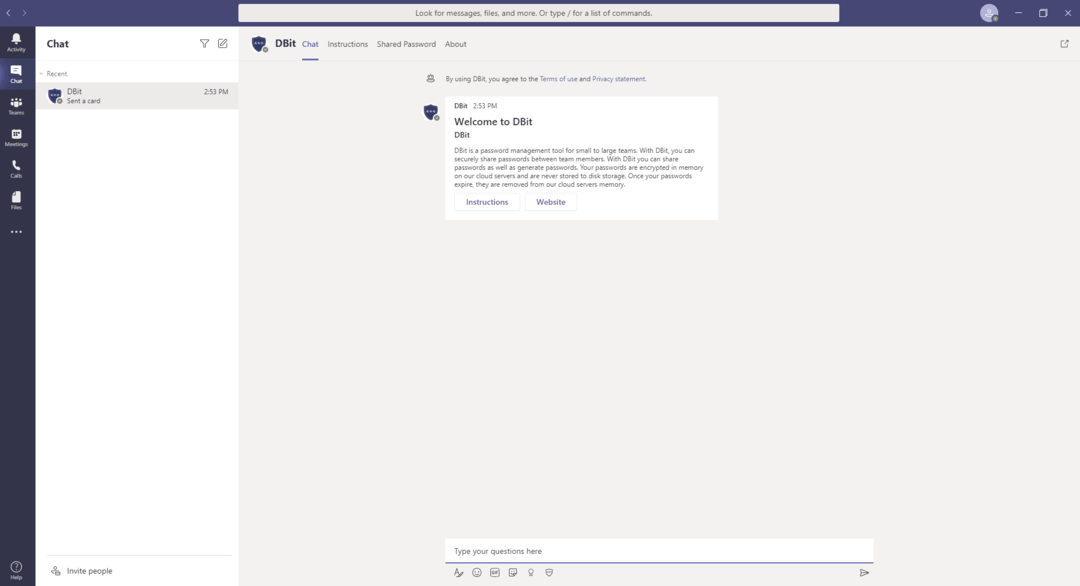
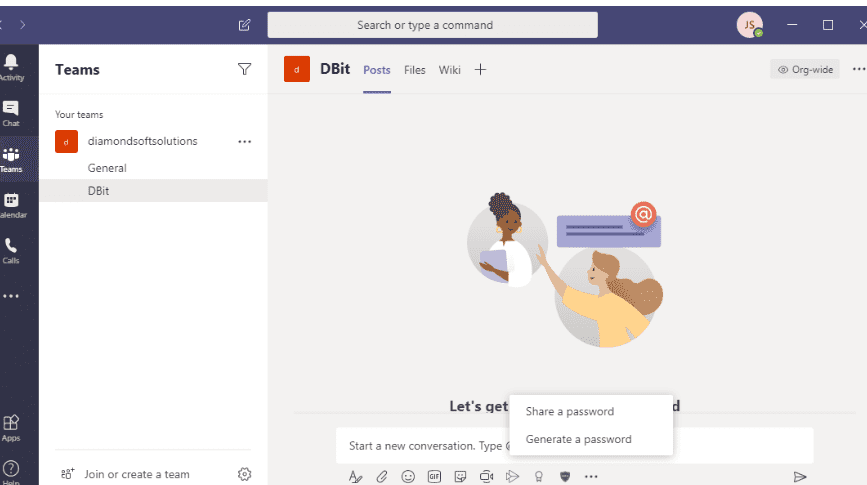
Vorhandenes Passwort teilen
- Wählen Sie Passwort teilen aus.
- Sie werden ein Formular ausfüllen. Geben Sie das Kennwort selbst ein, wofür das Kennwort verwendet wird und wie lange es abläuft.
- Klicken Sie auf Senden.
- Das Formular wird in eine Nachricht eingebettet und an den Empfänger Ihrer Wahl gesendet. Sie müssen lediglich das Kennwort abrufen, um es anzuzeigen.
- Sie können erzwingen, dass das Passwort vor der voreingestellten Zeit abläuft, indem Sie Ablauf erzwingen auswählen.
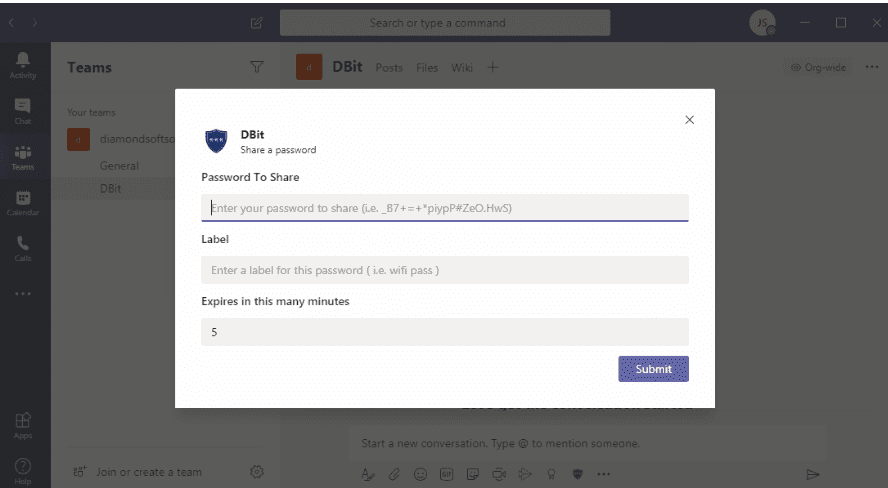
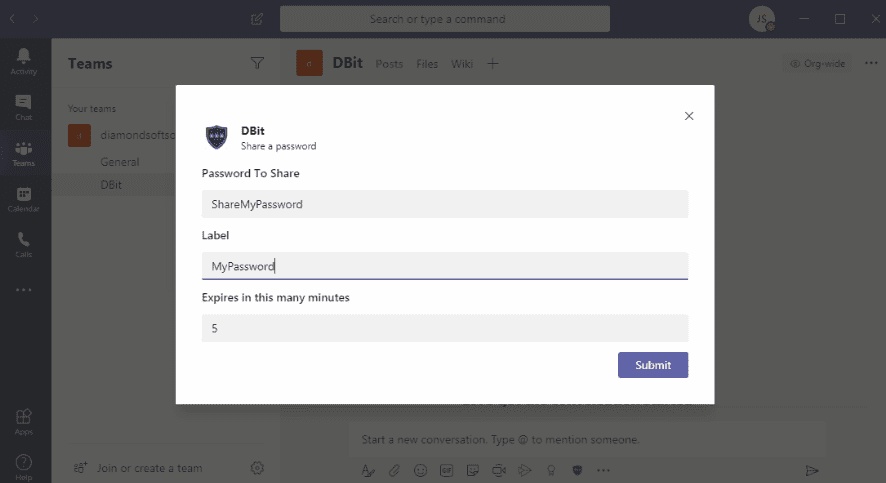
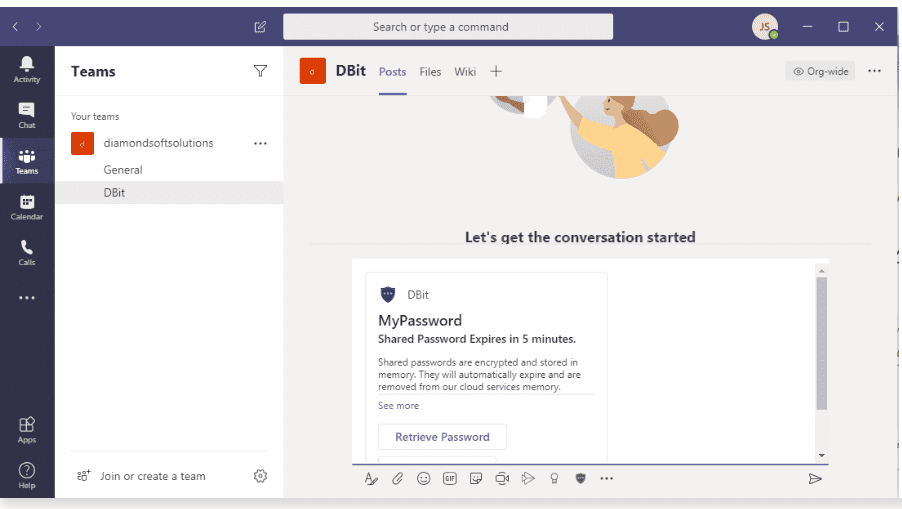
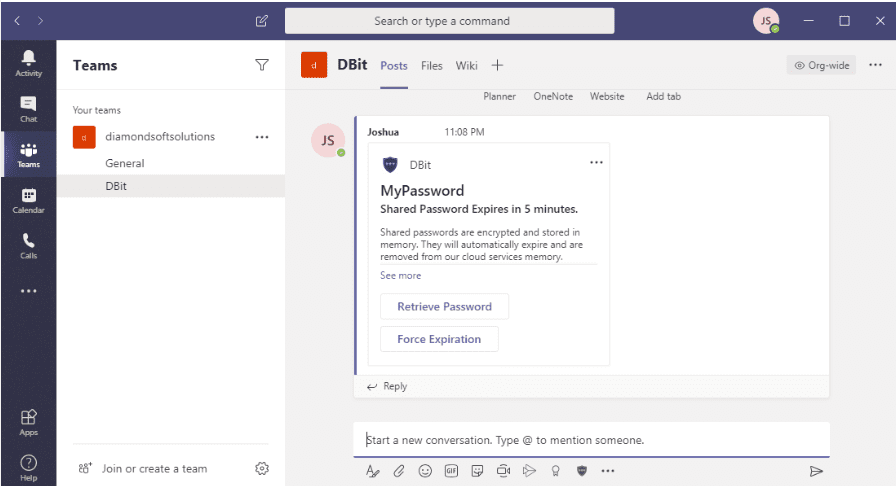
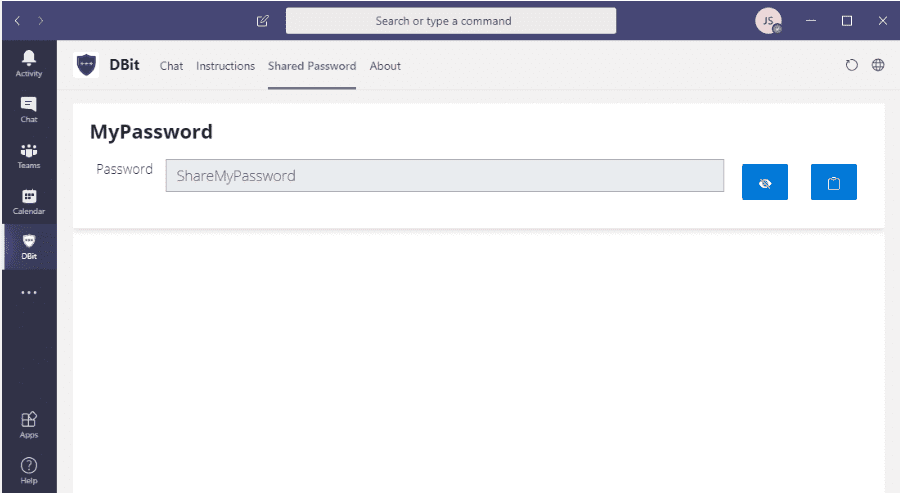
Generiere Passwort
Das Generieren eines Passworts folgt im Wesentlichen den gleichen Schritten wie das Teilen eines Passworts. Der einzige Unterschied besteht darin, dass Sie ein neues Passwort erstellen, anstatt ein vorhandenes Passwort zu teilen.
- Wählen Sie Kennwort generieren aus.
- Ein Formular fordert Sie auf, die Zeichenzahl eines eindeutig generierten Passworts einzugeben. Wenn Sie dem Kennwort Sonderzeichen (%, &, * usw.) hinzufügen möchten, stellen Sie sicher, dass das Kontrollkästchen aktiviert ist.
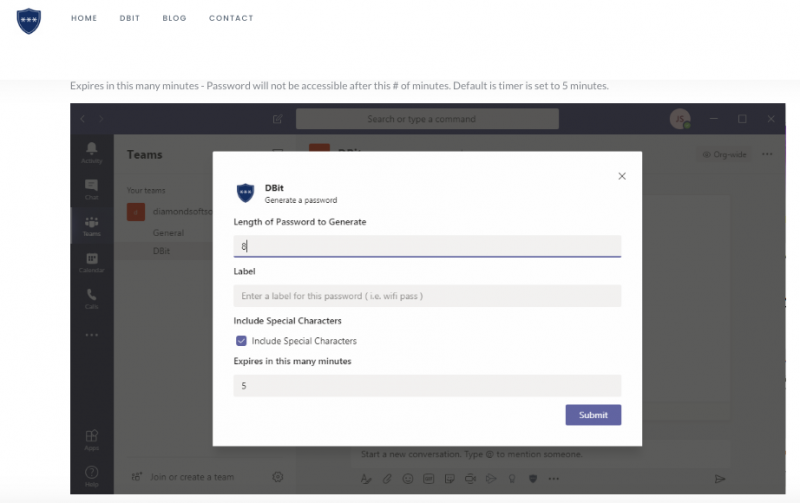
- Fügen Sie dem Passwort ein Label hinzu, um anzugeben, wofür es verwendet wird.
- Wählen Sie die Ablaufzeit aus.
- Klicken Sie auf Senden.
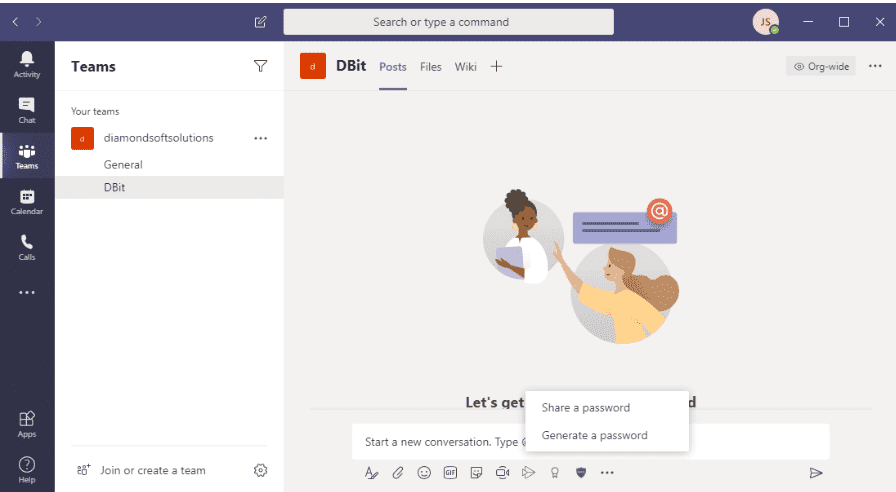
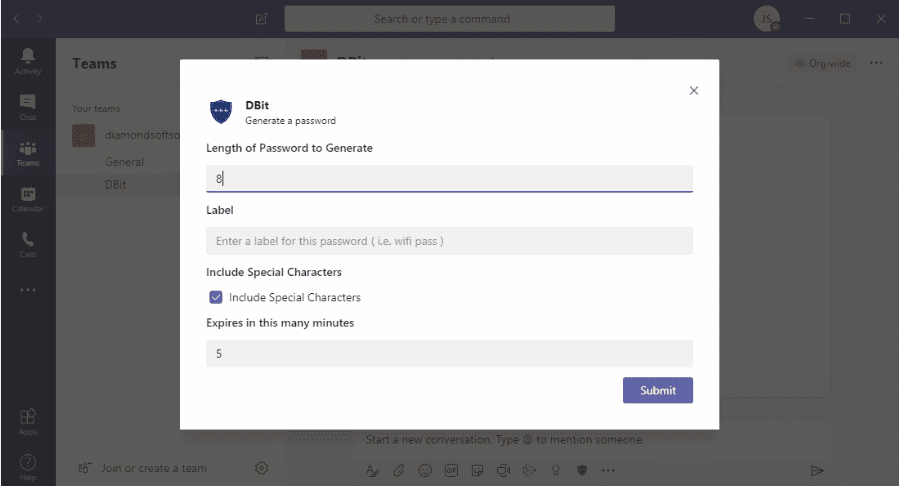
Passwort anzeigen
Sie können die Passwörter anzeigen, die Sie mit Teammitgliedern geteilt haben. Denken Sie jedoch daran, dass diese Passwörter höchstwahrscheinlich abgelaufen sind.
- Um die Passwörter anzuzeigen, die Sie mit Teammitgliedern geteilt haben, gehen Sie zur Dbit-Option auf der linken Seite der Microsoft Teams-Symbolleiste. Dies unterscheidet sich von der ersten Dbit-Ansicht, die sich in Teams befindet. In dieser Ansicht sehen Sie oben vier verschiedene Optionen: Chat, Anweisungen, Gemeinsames Passwort und Info.
- Gehen Sie zur Registerkarte Gemeinsames Passwort.
- Klicken Sie auf das Augensymbol, um das Passwort anzuzeigen.
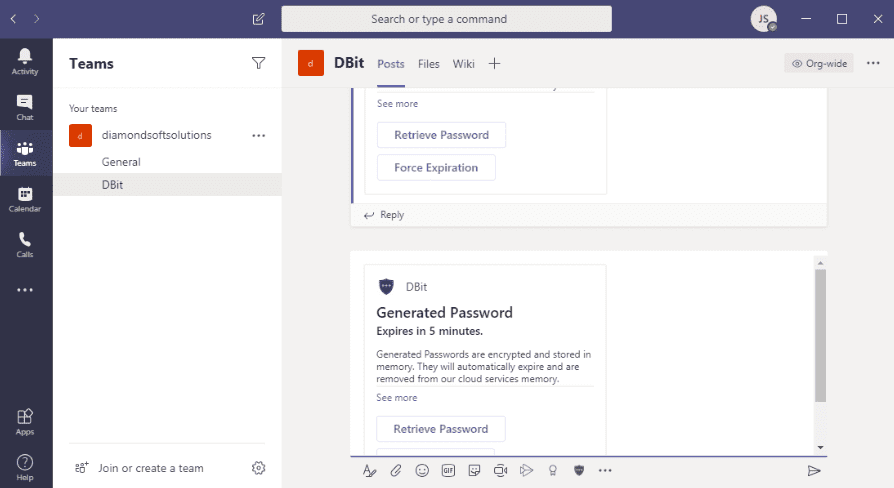
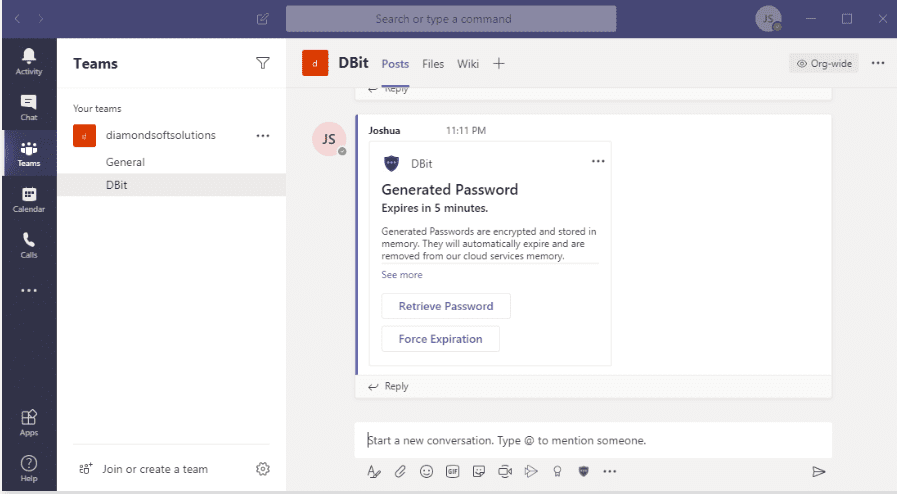
Ist Dbit sicher?
Seien wir ehrlich, Hacking passiert die ganze Zeit und es ist nicht immer ein Benutzerfehler, der dies verursacht. Manche Leute wissen einfach, wie man auf Server kommt. Deshalb stellt Dbit sicher, dass seine Verschlüsselungsmaßnahmen die besten sind. Wenn die Passwörter in ihrer Cloud gespeichert sind, werden sie mit AES-256-Sicherheit verschlüsselt und, wenn sie an Mitglieder Ihres Teams gesendet werden, über HTTPS.
Was bedeuten AES und HTTPS?
AES-Sicherheit ist eine wesentliche Verschlüsselungsmethode für die Cybersicherheit der Regierung und wurde für die US-Regierung entwickelt. Streng geheime Informationen müssen entweder mit AES-192 oder AES-256 verschlüsselt werden. Es ist ein ziemlich guter Weg, um Daten zu verschlüsseln. Es ist kostenlos, flexibel und dafür bekannt, Angriffen gut zu widerstehen.
Sie können HTTPS leicht erkennen, da es im gesamten Internet verwendet wird. Es ist eine primäre Kommunikationsprotokollmethode, die zum sicheren Senden von Daten verwendet wird. Oh, aber beginnen wir unsere URLs nicht so? So'ne Art. HTTP ist die Art und Weise, wie ein Webbrowser mit Websites kommuniziert. HTTPS ist die sichere Version davon. HTTPS verwendet SSL, um die Datenübertragung privat zu halten. Dies bedeutet, dass Ihr Unternehmen von der Welt nicht gesehen wird.
Einpacken
Wenn Sie eine sichere und einfache Möglichkeit zur gemeinsamen Nutzung von Passwörtern benötigen, insbesondere wenn Sie von zu Hause aus arbeiten, ziehen Sie diese einfache Lösung für die Passwortverwaltung in Betracht. Es ist nicht schwer zu erlernen und ist sehr sicher.